• Filed to: Filmoraの高度編集 • Proven solutions
あなたは、FCP / FCEで独自の傑作を作成したり、PCのFLVファイルを読み込んでインターネットのウェブサイトにアップロードして、友人らと共有したいと思いますか?ただここで問題なのは、Final Cut ProやFinal Cut ExpressはFLVのエクスポートをサポートしていないことです。一部のMacユーザーはCS4またはQuickTime Proで、彼らのFCP / FCEのバージョンを変換しようとしますが、彼らが期待するほど簡単ではないことが分かっています。
このような状況では、Final Cut ProからMOVファイルを変換し、エクスポートすることも考えなければいけません。
専門的でありながら使いやすいiSkysoft「究極動画音楽変換 for Mac」(Mac OS Xのlionを含む)ならば優れた品質で出力でき、変換プロセスもまったく難しくありません。Final Cut Pro 7は、4、5、6と同じく、Mac上でFLVにMOVを変換するのにこのアプリを使用できました。FCPまたはFCEのバージョンに関係ありません。
無料の試用版がここで手に入ります。
FCP / FCEからFLVファイルを書き出します。
Final Cut ProからMOVファイルを書き出す
Final Cut Proは、ビデオのMOV編集とエクスポートをサポートしています。File(ファイル) - >エクスポート - > QuickTimeムービー。
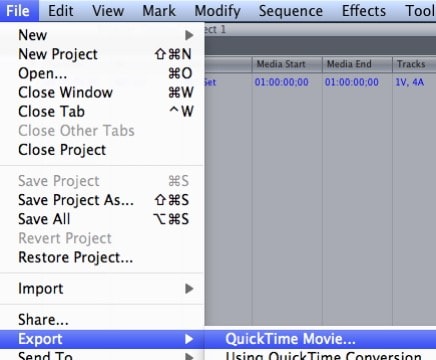
FCPからエクスポートされたMOVファイルを「究極動画音楽変換 for Mac」に追加する
Final Cut ProからエクスポートされたMOVファイル(複数可)をドラッグ&ドロップして、プログラムに読み込みます。このビデオコンバータは、一度に複数のファイルを変換できるようにバッチ変換もサポートしています。
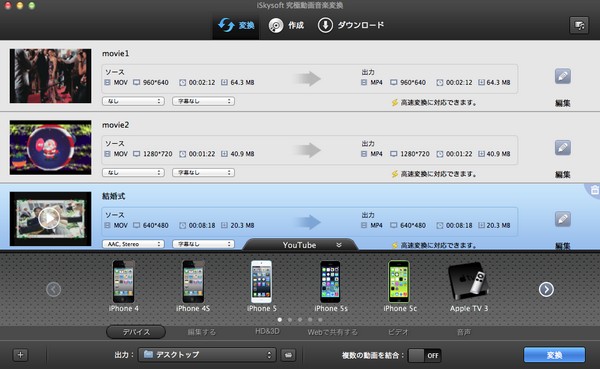
出力形式として 「FLV」を選択する
フォーマットリストの「Webで共有する」から「FLV」を選択します。

FLVにFCPを変換を開始
出力設定が完了したら、FCPを起動して 「変換」ボタンをクリックします。変換が終わるまで周りを待たしたくない場合、このスマートなプログラムは、変換後にコンピュータを自動的にシャットダウンするように設定できます。
この「究極動画音楽変換 for Mac」は、iMac、Mac Pro、MacBook、MacBook Pro、MacBook Air、などを含むMac OSユーザー向けに設計されています。
Final Cut Pro特集
- 1.Final Cut Pro
- 2.FCPに動画をインポート
- 3.FCPから動画をエクスポート
- 4.ファイナルカット・プロの特徴







田中摩子
編集
0 Comment(s)